Googleのホーム画面は白を基調としたシンプルなもので、少し寂しいと思いませんか?
実はブラウザでGoogle Chromeを使用している場合、簡単にGoogle検索のホーム画面を好きな色やテーマ、自分の持っている画像へ変更できるのです。
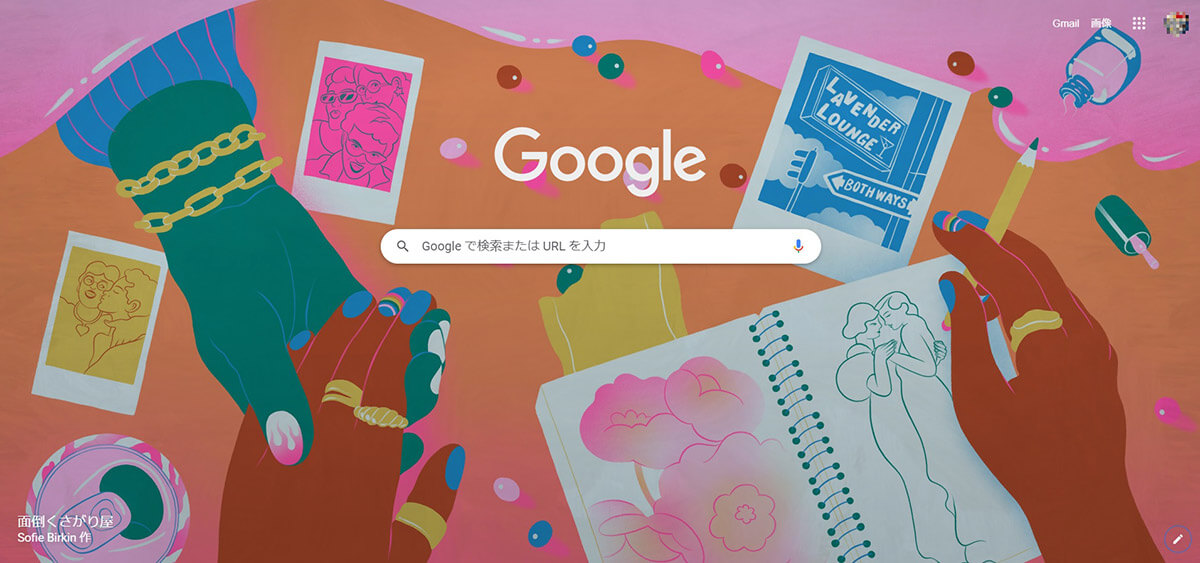
背景テーマ「LGBTQアーティストコレクション」より。デフォルトではシンプルな検索画面が一気に華やかになります
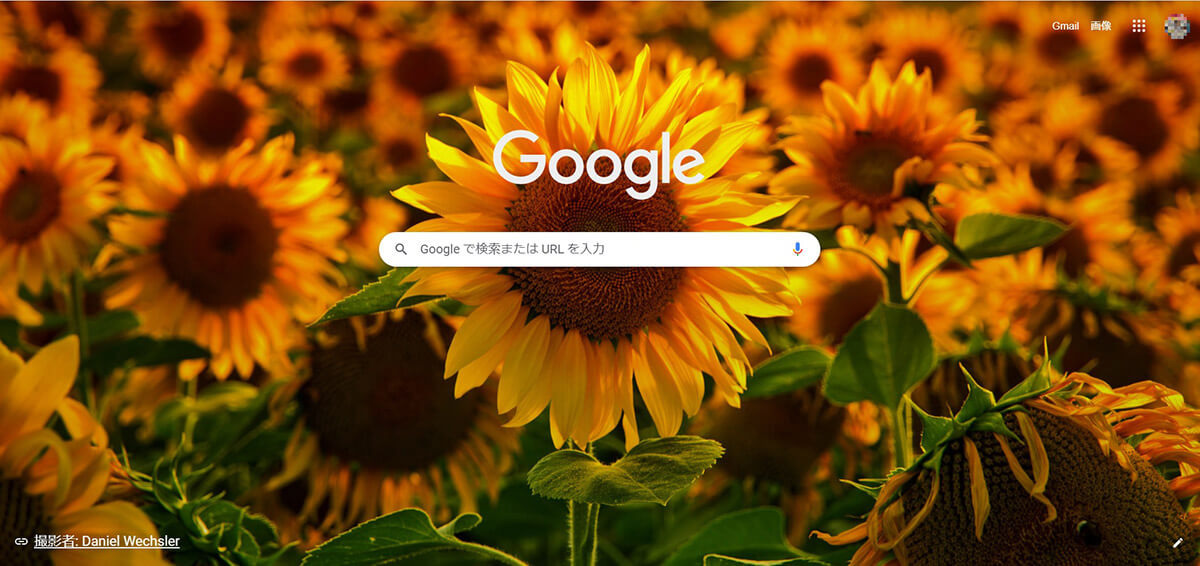
背景テーマ「暮らし」より。自然や風景の写真も多く用意されています
今回はGoogle検索の背景・壁紙を「好きな色」や「好きな画像」にする手順を一つひとつ解説していきます。
Google検索の背景を「好きな色」に変更する方法
まずはGoogle検索の背景を「好きな色」に変更する方法を解説します。

【1】Google検索のホーム画面右下の①「Chromeをカスタマイズ」をクリックします
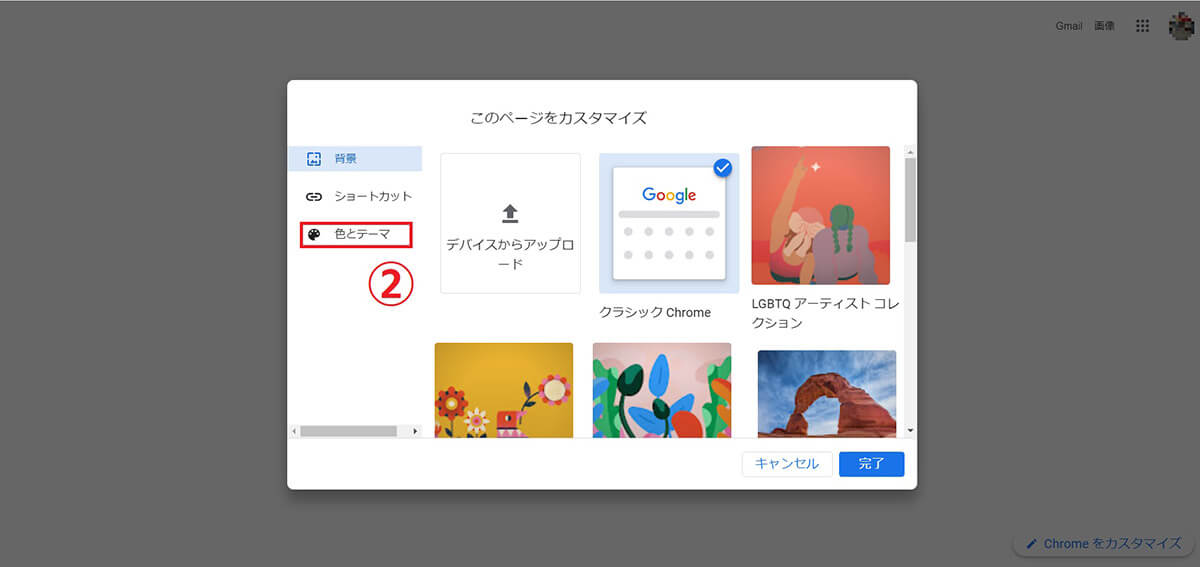
【2】「このページをカスタマイズ」というページが表示されるので②「色とテーマ」をクリックします
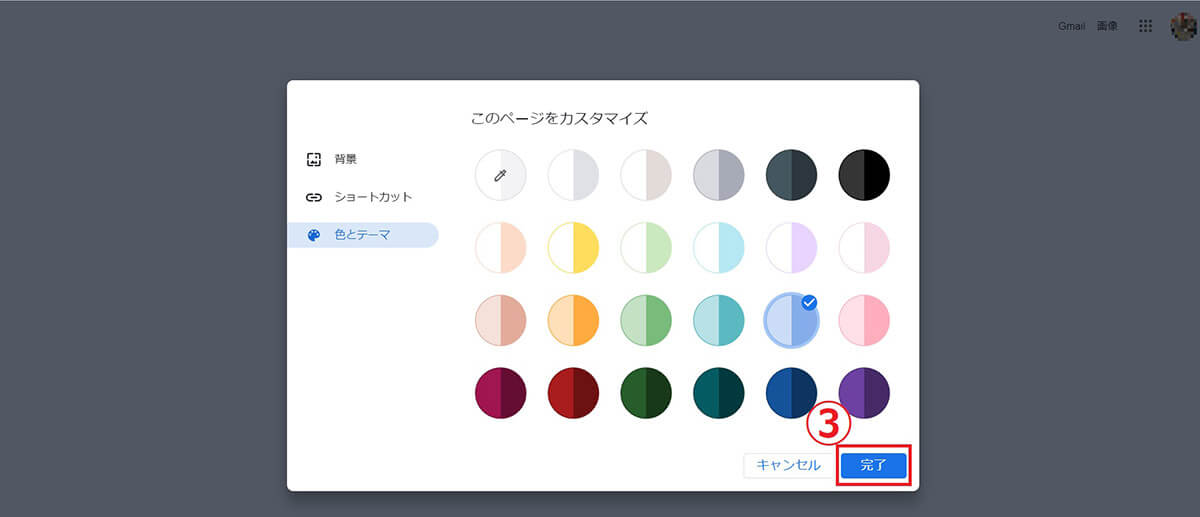
【3】配色のサンプルが表示されるので、好きな色をクリックして選択し、③「完了」をクリックします
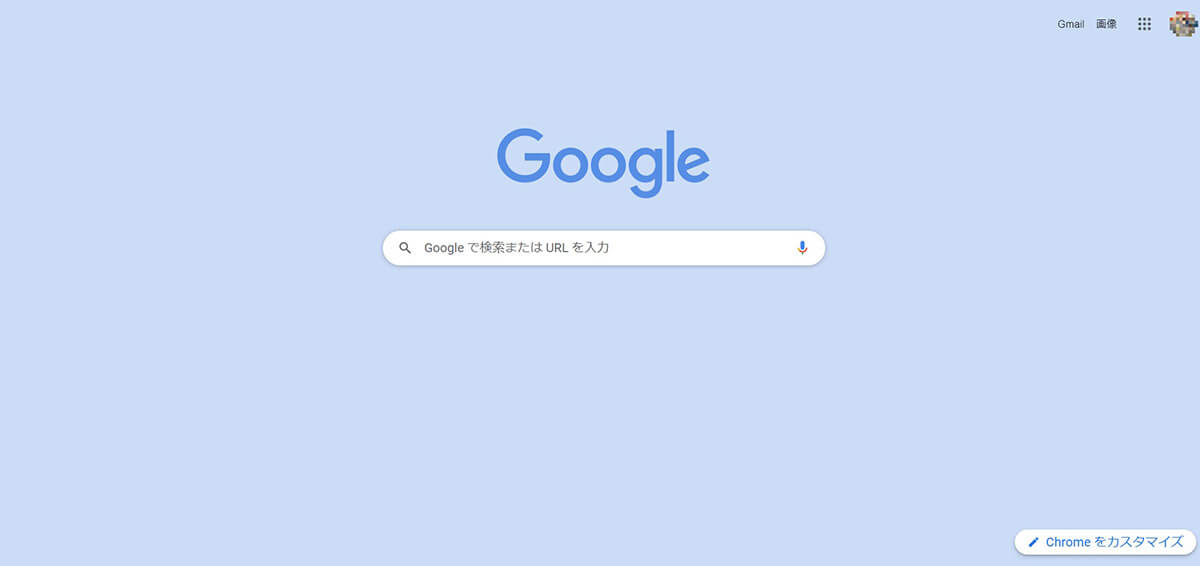
【4】Google検索画面の配色が替わりました。今回は「明るい青」をセレクトしてみました
Google検索の背景を「アート」「風景」などジャンルから選ぶ方法
「もっと華やかにカスタマイズしたい」という方は、背景をアートや風景から選ぶこともできます。
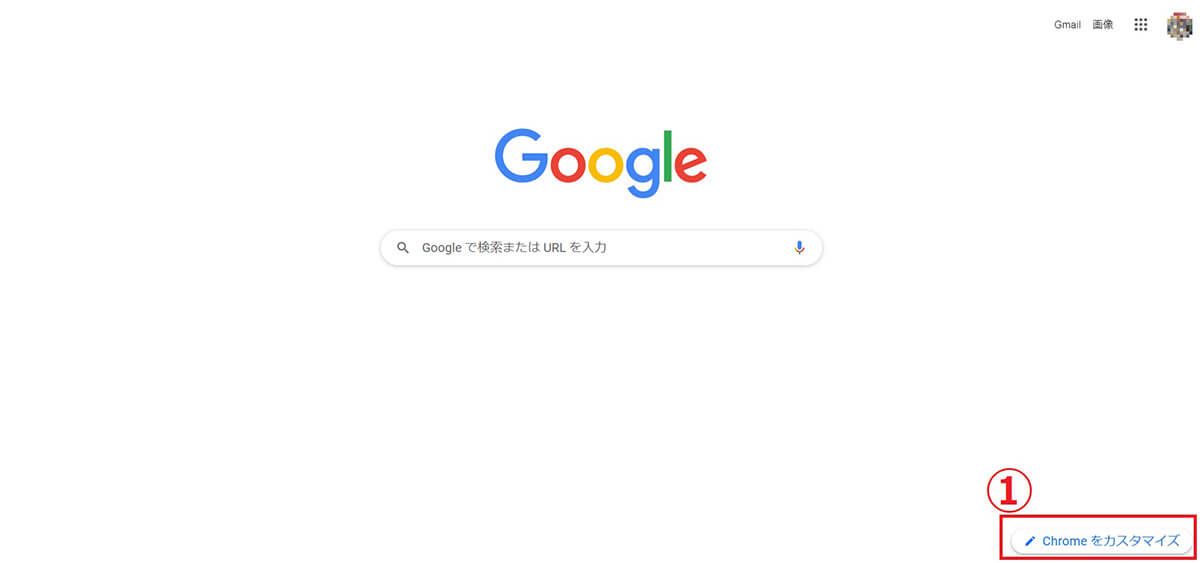
【1】Google検索のホーム画面右下の①「Chromeをカスタマイズ」をクリックします
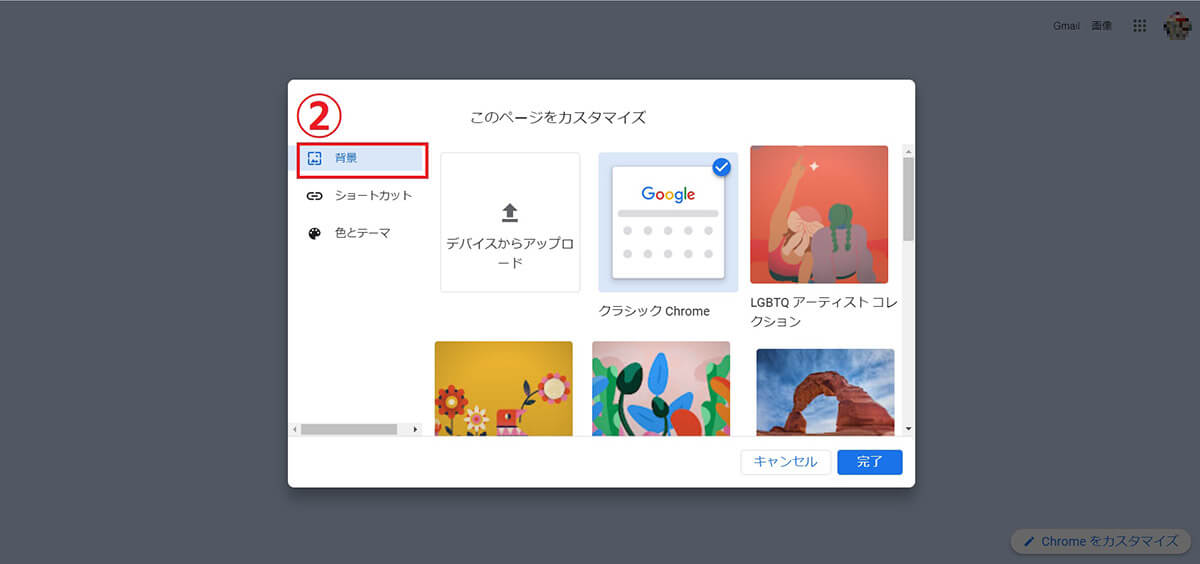
【2】②「背景」をクリックすると、ジャンル別に背景が用意されています
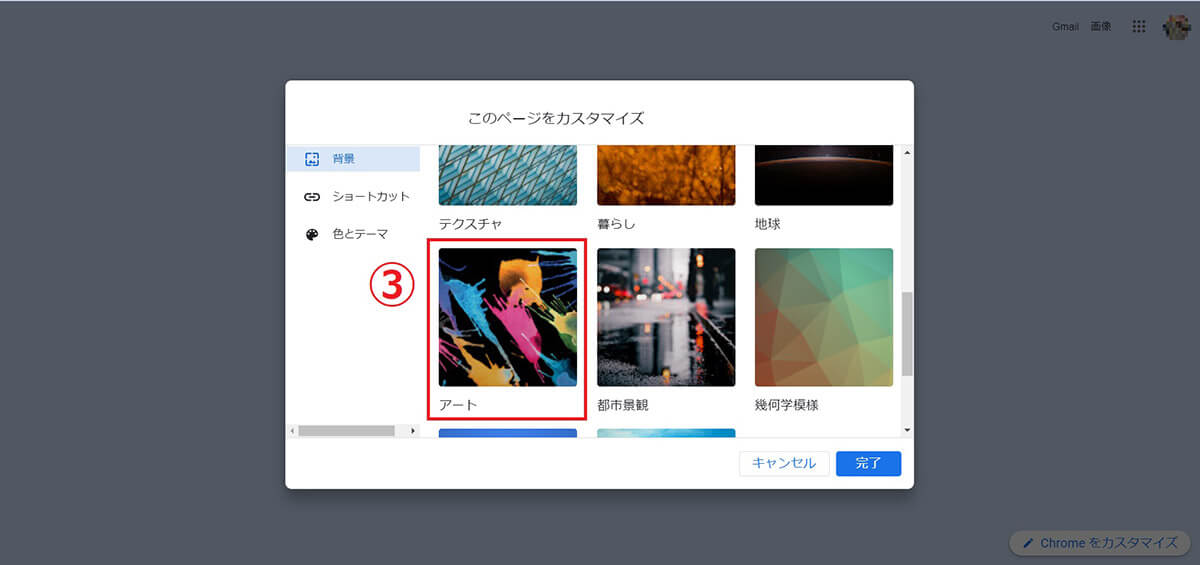
【3】お好きなジャンルを選択します。今回は③「アート」を選択してみました
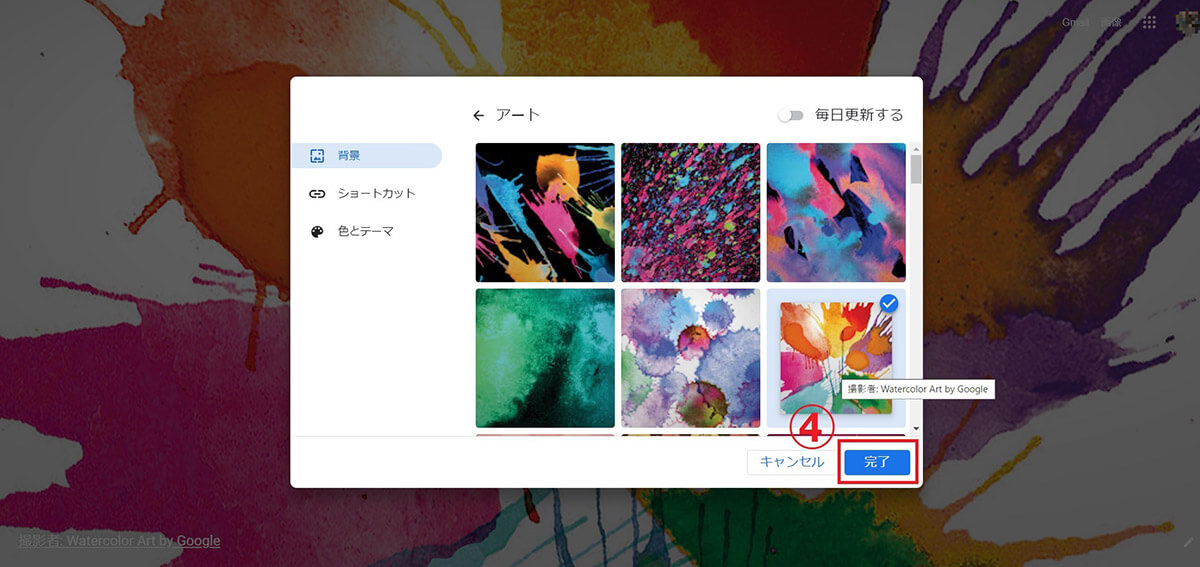
【4】背景に使用できるさまざまなアートワークが表示されます。お好きなものを選択して④「完了」をクリックします。今回はカラフルなインクの染みのような印象的なアートを選んでみました
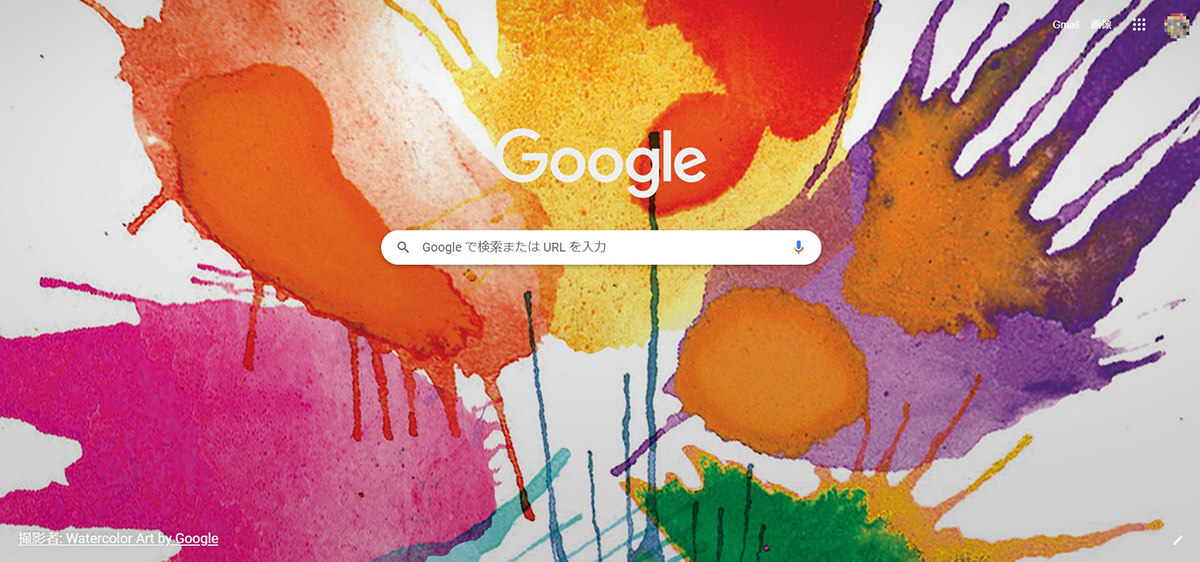
Google検索画面の背景が選択したアートへ変更されました
Google検索の背景/壁紙を「好きな画像」に変更する方法
Google検索のホーム画面の背景を自分が持っている好きな画像へ変更することもできます。
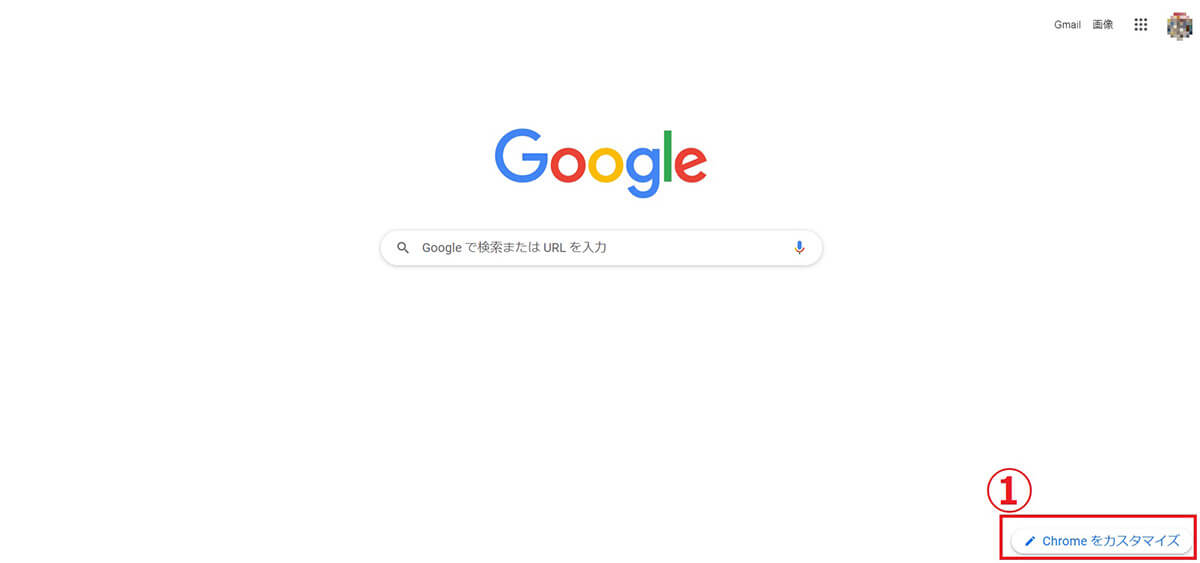
【1】Google検索のホーム画面右下の①「Chromeをカスタマイズ」をクリックします
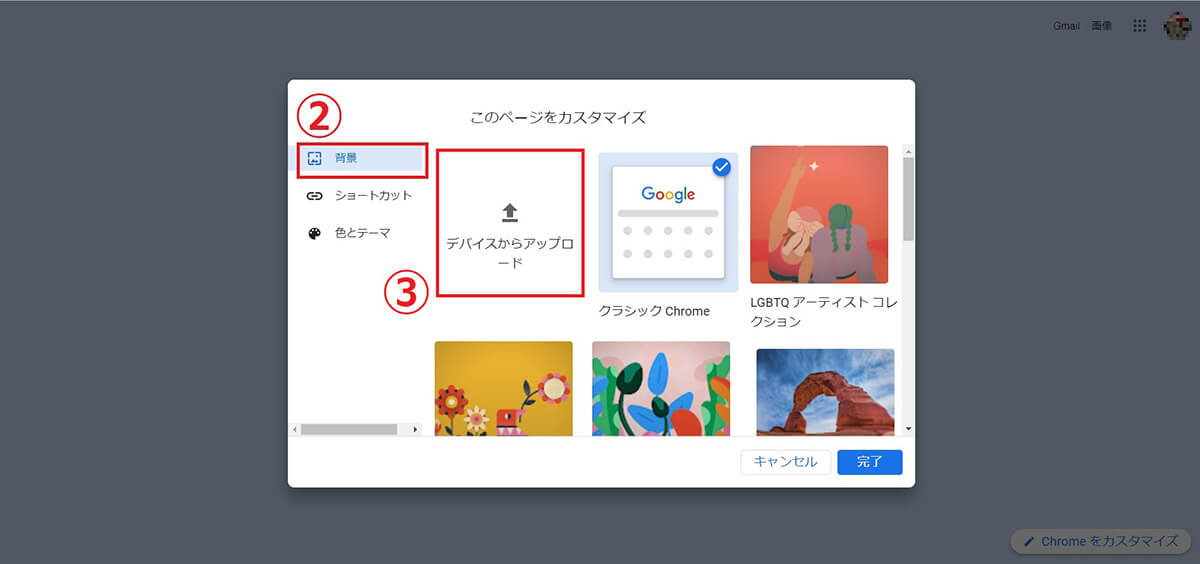
【2】②「背景」をクリックし、③「デバイスからアップロード」をクリックします
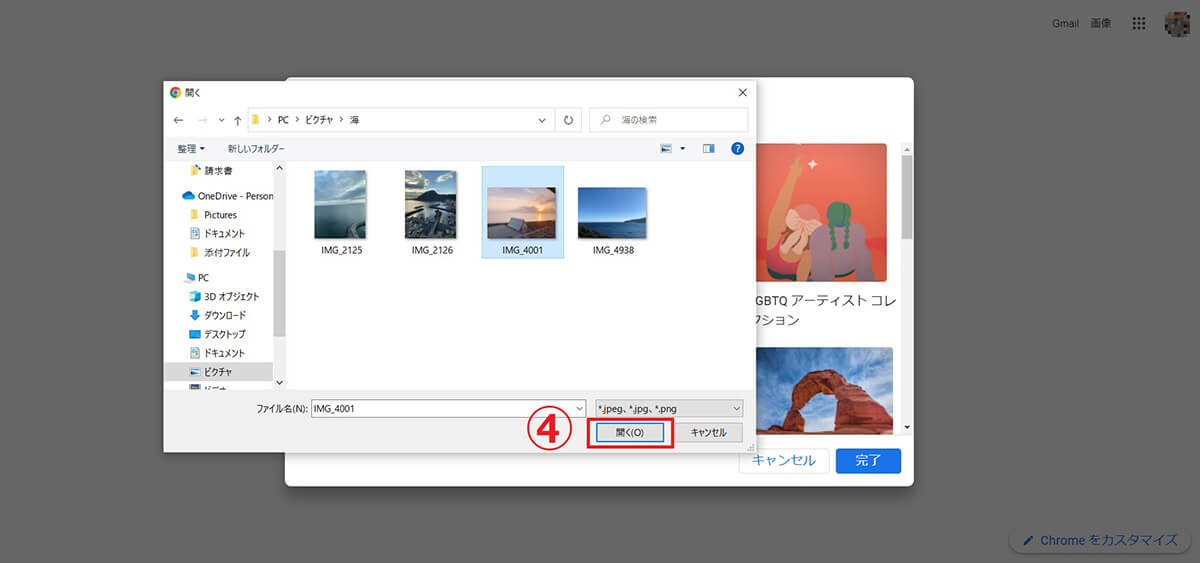
【3】パソコンから好きな画像を選択し、④「開く」をクリックします
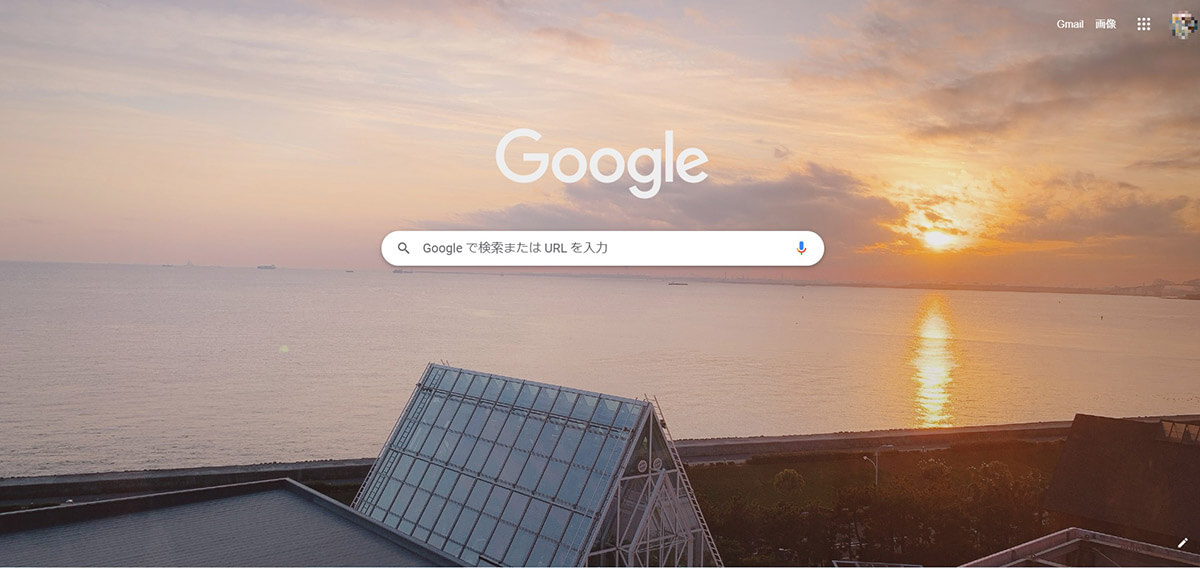
【4】Google検索のホーム画面を自分の好きな画像へ変更することができました
Google検索の背景はChromeウェブストアの「テーマ」でも変更可能
Google検索の背景は、Chromeウェブストアの「テーマ」から変更することもできます。テーマからの変更方法を解説します。
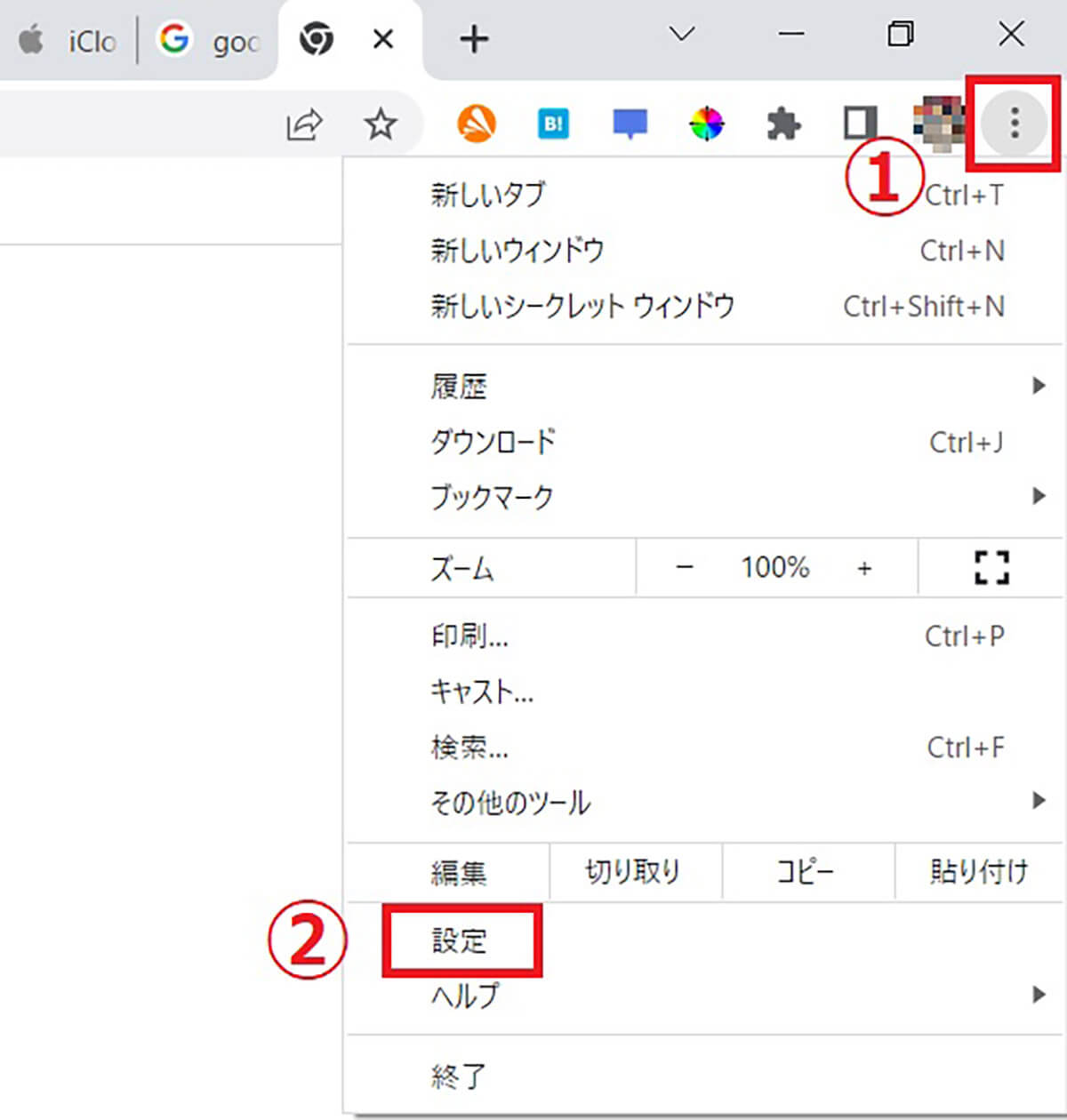
【1】Google Chrome右上の①点が縦に3つ並んだ箇所をクリックし、②「設定」をクリックします
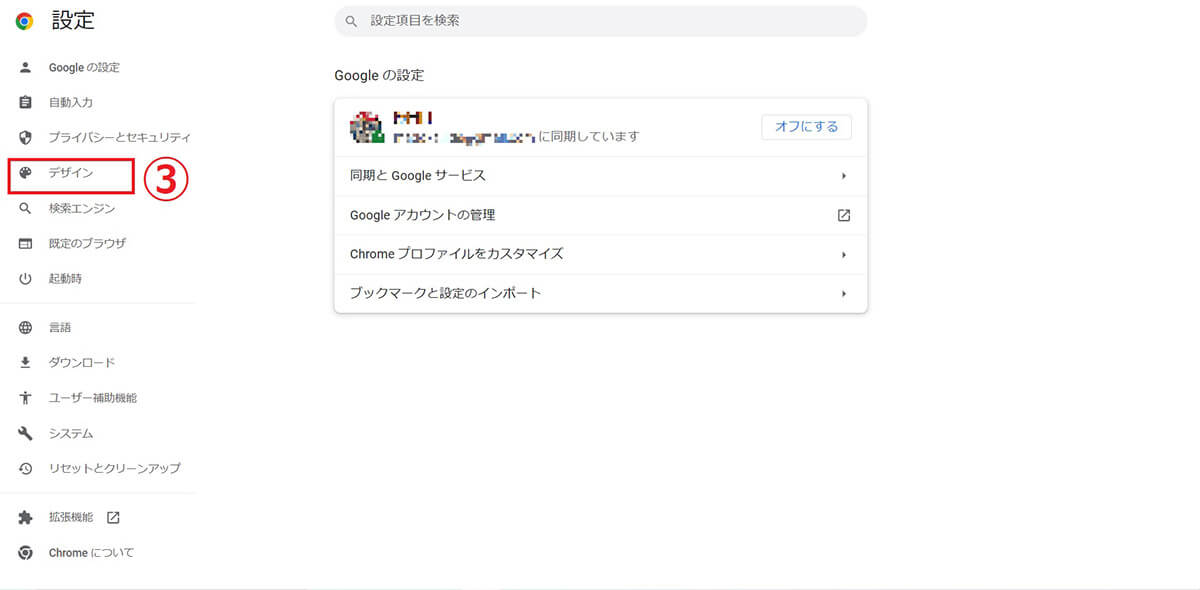
【2】設定画面のなかから③「デザイン」をクリックします
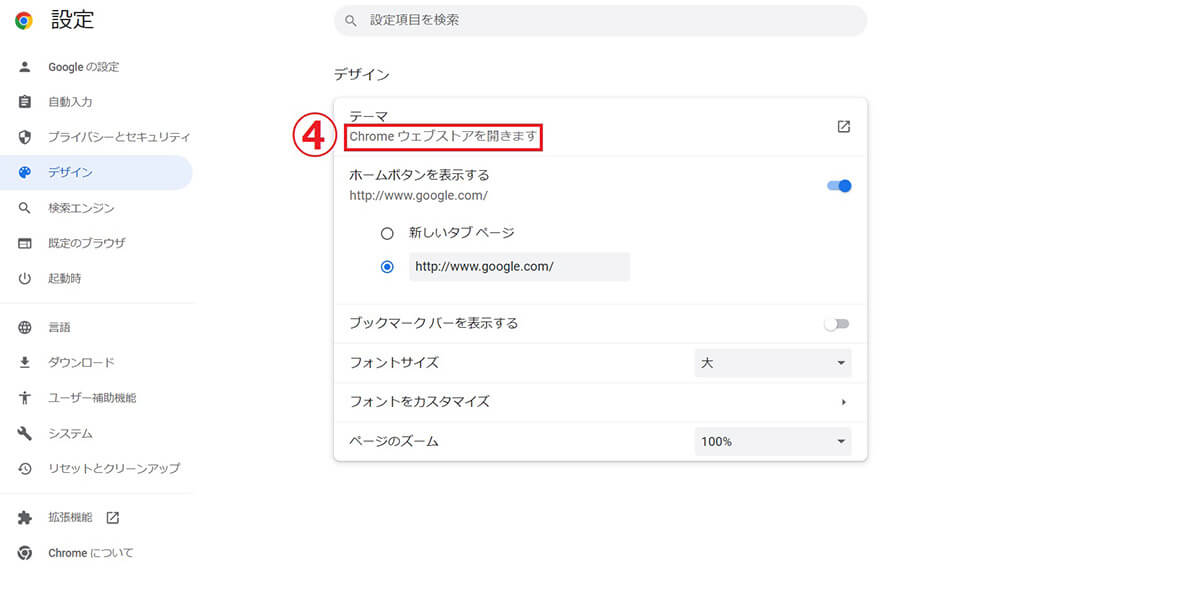
【3】テーマの④「Chromeウェブストアを開きます」をクリックします
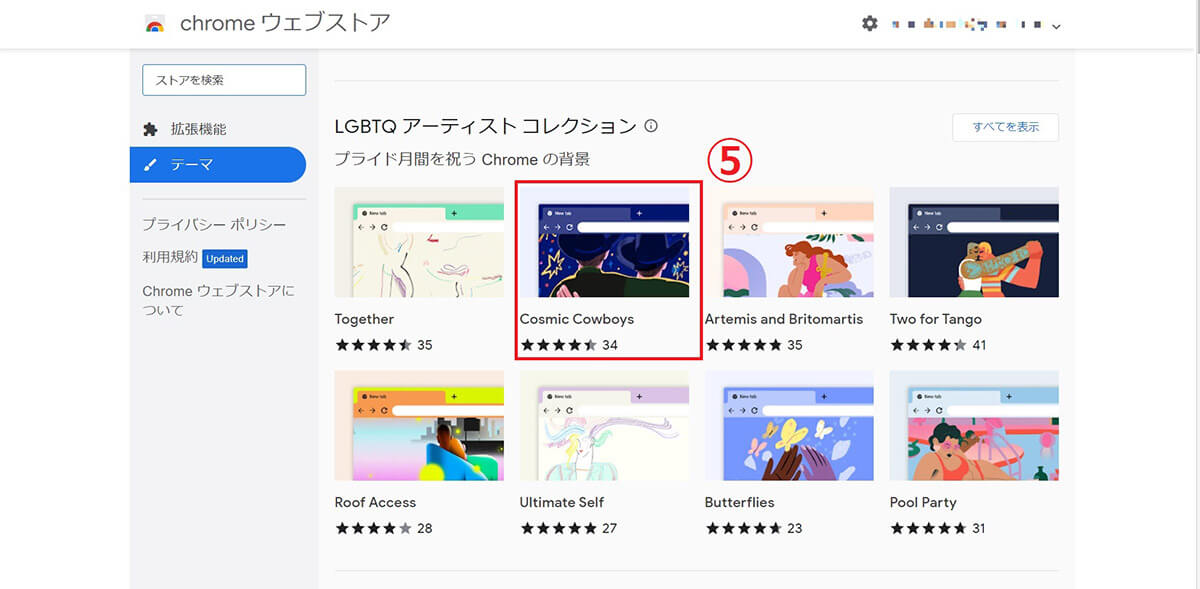
【4】さまざまなジャンルごとにテーマが表示されるので、お好きなものを選びます。今回は⑤カウボーイがふたりでならんだイラストを選択しました
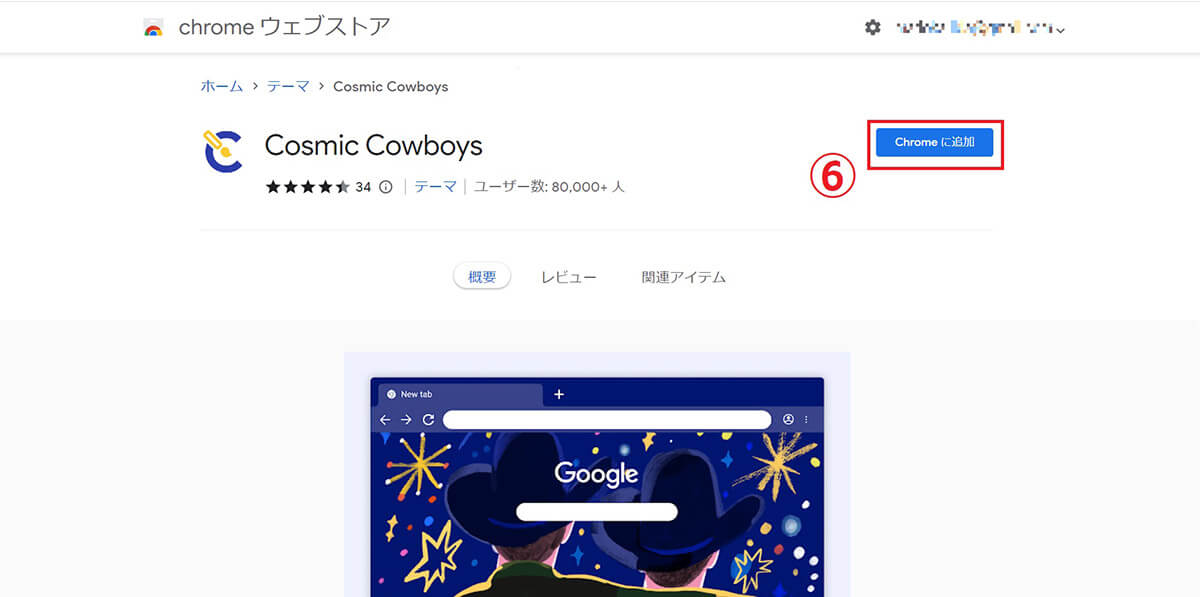
【5】テーマの詳細が表示されるので⑥「Chromeに追加」をクリックします
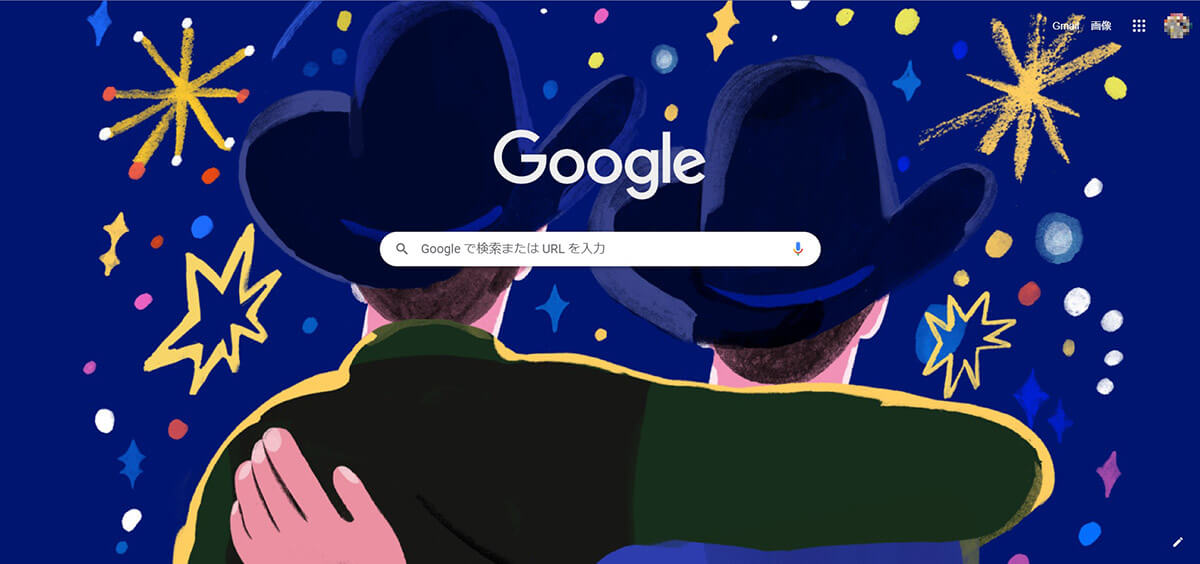
【6】Google Chromeのテーマが変更されたのに伴い、Google検索の背景も変更されました
デフォルトの背景に戻すには?
Google検索の背景を変えてみたものの、やっぱりデフォルトにしたいという場合も簡単に戻すことができます。
「背景」を変更した場合
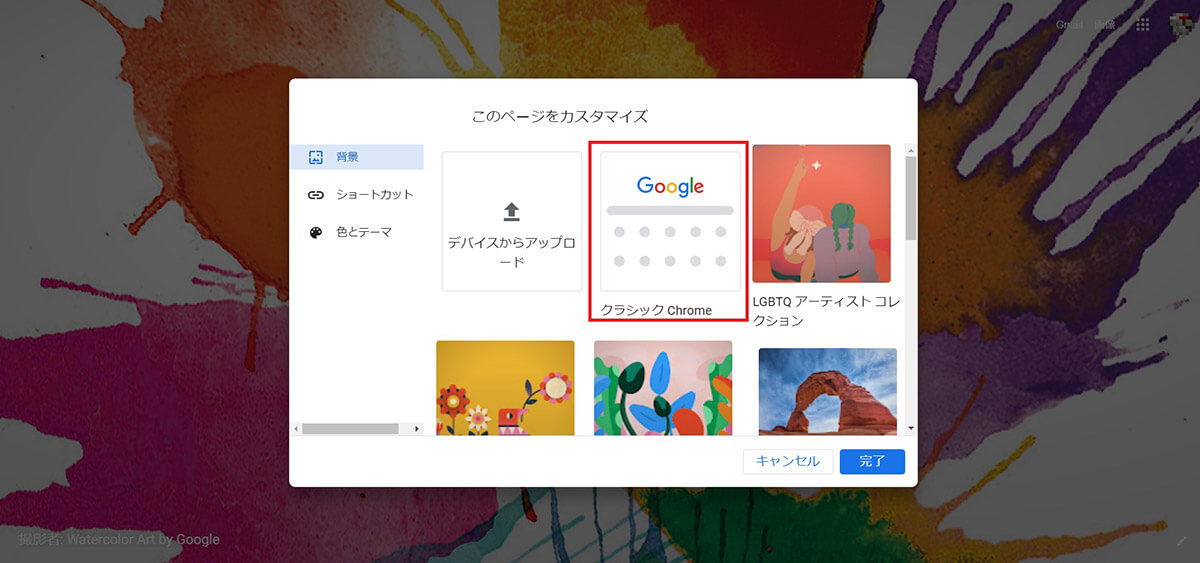
Google検索のホーム画面右下ペンのマークをクリックし、Chromeをカスタマイズのページを表示し、背景のなかから「クラシックChrome」を選択し、「完了」をクリックするとデフォルト検索画面へ戻ります
「色」を変更した場合
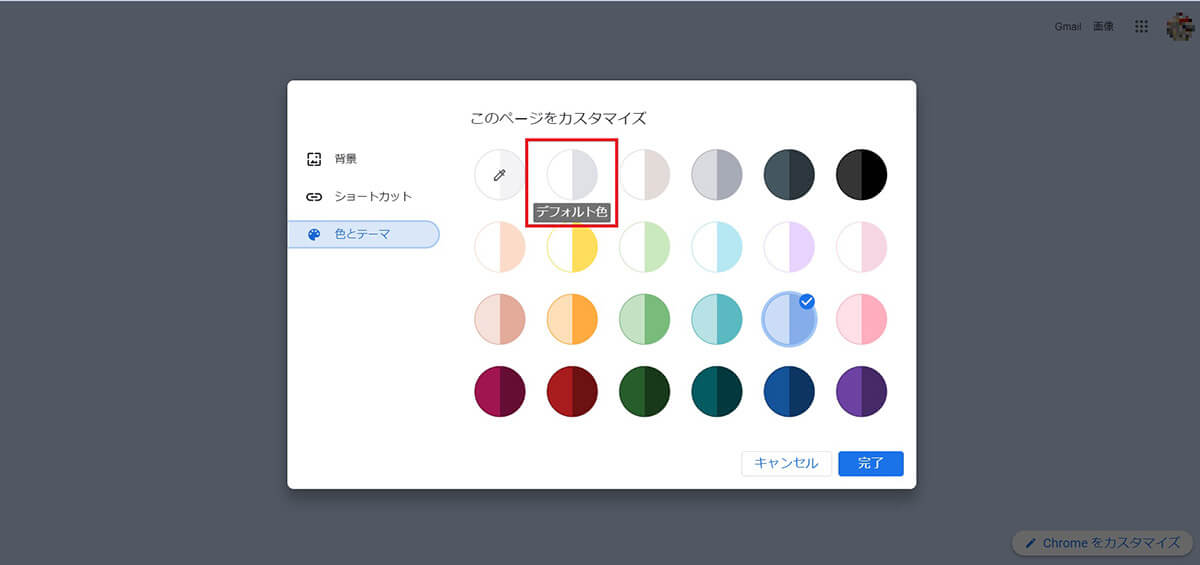
Google検索のホーム画面右下ペンのマークをクリックし、Chromeをカスタマイズのページを表示し、「色とテーマ」のなかから「デフォルト色」を選択し、「完了」をクリックするとデフォルト検索画面へ戻ります
「テーマ」を変更した場合
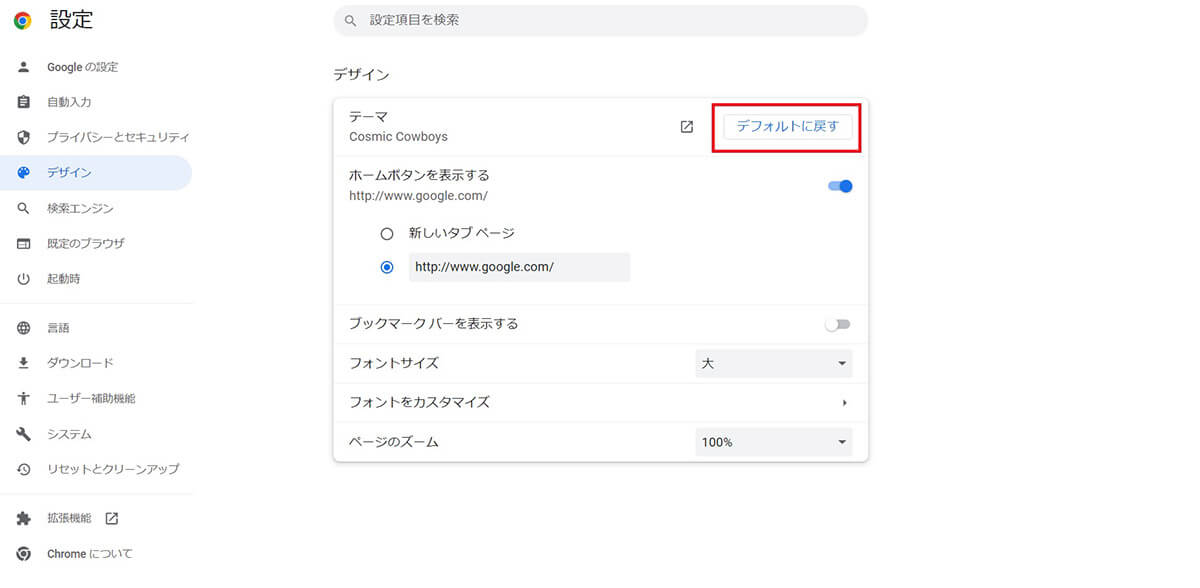
「テーマ」から背景を変更した場合、Google Chromeの設定画面からデザインを開き、「テーマ」の「デフォルトに戻す」をクリックします
まとめ | 筆者のGoogle検索の背景は旅先の風景です
簡単に自分好みの背景にカスタマイズできるGoogle検索のホーム画面ですが、筆者は旅先で撮った写真をよく背景に設定しています。
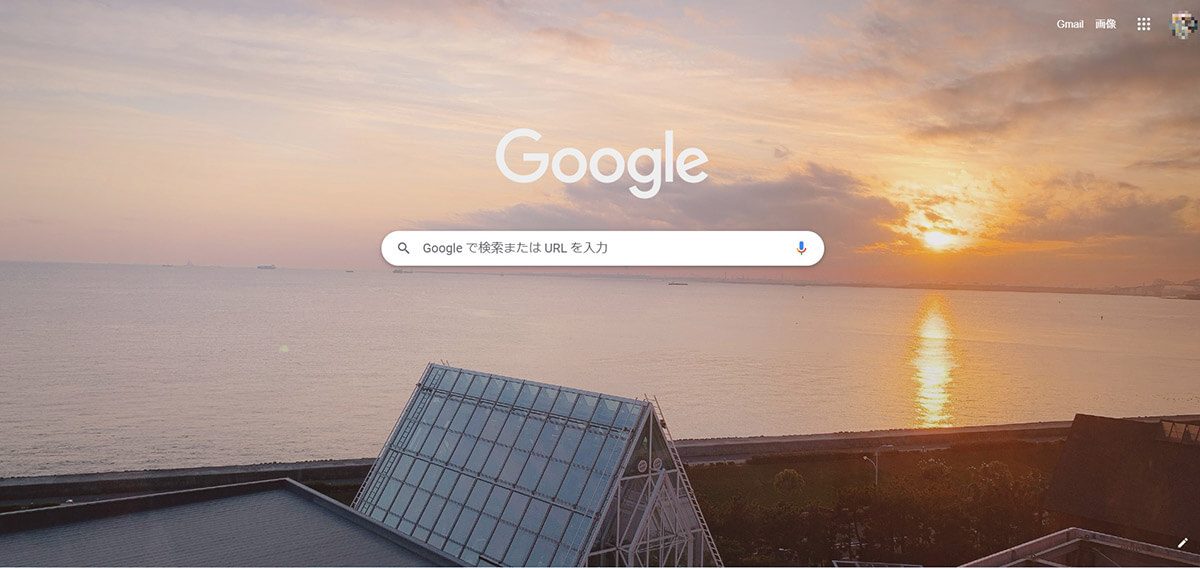
記事内でも例として使った、舞浜のホテルから撮った海に沈む夕日を今は背景にしています
仕事やプライベートで毎日利用するGoogle検索、自分らしくカスタマイズして楽しんでみてくださいね。




